Annonsblockering på internet är ett kontroversiellt ämne just nu och problemet har uppkommit främst på grund av att många webbplatser har gått överbord med antalet och typerna av annonser de visar. Detta har gjort att användare av webben känner att de inte har något annat val än att använda en annonsblockerare. Den vanligaste annonsblockeraren är installerad som en tillägg i din webbläsare, AdBlock Plus, AdBlock och uBlock Origin är några av de mest populära för Chrome- och Firefox-webbläsarna.
En annan typ av annonsblockering är via en VPN eller proxy, även om trafiken dirigeras via andra servrar kan hastigheten variera mycket. Ett tredje sätt är genom en stationär applikation. Detta har några bra poäng som förmågan att blockera på många olika webbläsare samtidigt från det ena programmet, inklusive Internet Explorer och Edge. Ett annat plus är blockering av andra applikations annonser och till och med Windows 8 och 10 moderna appar. Det enda riktiga problemet är att en skrivbordsblockerare använder minne och resurser som sitter i bakgrunden, även om du inte använder det.

Antalet stationära baserade annonsblockerare är mycket mindre än webbläsartillägg så valen är ganska begränsade i jämförelse. Här listar vi 3 gratis och shareware skrivbordsprogram som kan blockera annonser i flera webbläsare och andra applikationer 1. AdFender
AdFender är ett program som blockerar annonser och spårare som använder en lokal proxyserver för att filtrera sidinnehåll, och det gör det oavsett om du använder Chrome, Firefox, Internet Explorer, Edge eller nästan vilken annan webbläsare som helst. Det är också ett av väldigt få skrivbordsbaserade verktyg som har en gratis version, även om det är funktionsbegränsat. Den fullständiga Professional-versionen kostar $ 19, 95 per år.
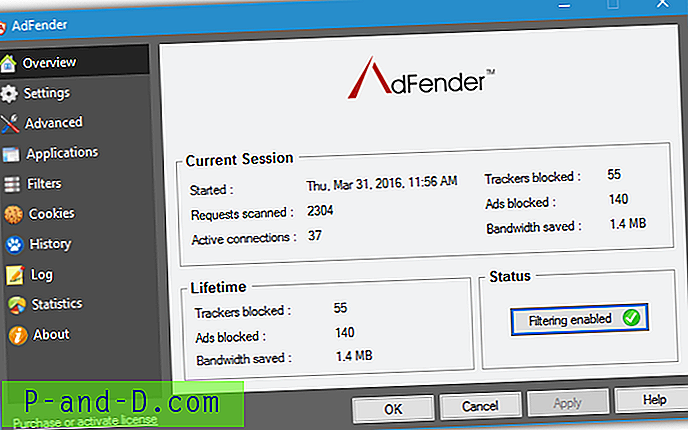
Den största nackdelen med den kostnadsfria versionen är att den bara blockerar innehåll på HTTP-webbplatser och inte HTTPS. Det betyder att många webbplatser inte kan filtreras och att antalet bara kommer att öka ytterligare. Andra funktioner som anonymisering av anslutningar via Tor-nätverket och att acceptera anslutningar från andra enheter är också inaktiverade men mindre viktiga för att blockera annonser. AdFender-filtren är baserade på EasyList- och EasyPrivacy-blockeringslistor med Fanboys Annoyance List också. Avancerade användare kan också lägga till sina egna anpassade regler.
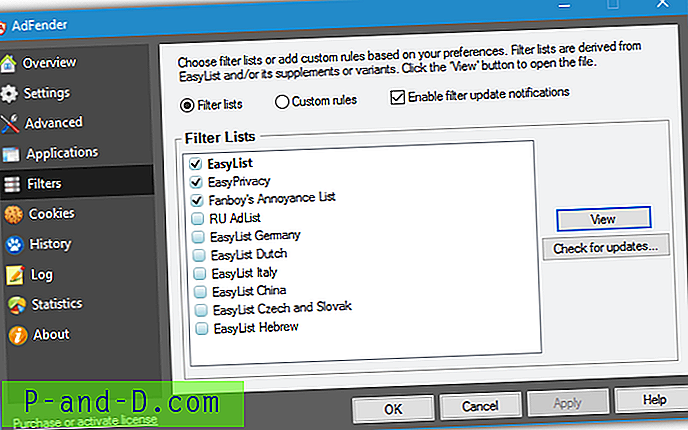
Förutom att blockera annonser på över 25 olika webbläsare har den gratis AdFender också möjligheten att blockera annonser i snabbmeddelandeprogram och P2P-klienter. Bearshare, Bitcomet, iMesh, AOL Instant Messenger, ICQ, Trillian, Windows Live Messenger och Yahoo Messenger ingår liksom några få andra. Spårning av kakor och webbhistorikposter för webbläsare kan tas bort individuellt från Internet Explorer, Firefox, Chrome och Adobe Flash. AdFender är ganska lätt på resurser som bara konsumerar cirka 12 MB RAM när vi hade ett halvt dussin stora webbplatser öppna.
Ladda ner AdFender
Tips: När du installerar AdFender är det standard för 14-dagars Pro-version. Om du vill gå direkt till gratisversionen trycker du på Win + R och skriver% ProgramData% \ AdFender \ Config i rutan Kör, öppnar filen licens.dat i Notepad, tar bort innehållet i filen och sparar den. Avsluta AdFender från facket och starta om det. Detta tar bort testlicensen och sätter dig på den fria standardlicensen.
AdFender och Windows 10
Även om AdFender fungerar på Windows 10: s Internet Explorer 11 och Edge, orsakar det problem med Windows Store och moderna appar eftersom de inte kan skicka nätverksdata till den lokala datorn, vilket betyder att de inte kommer att ansluta till externa servrar. Resultatet blir antingen ett tomt fönster eller meddelandet om anslutningen misslyckades.
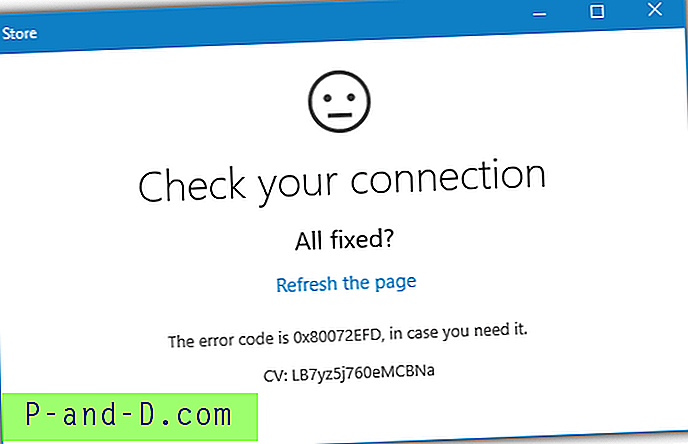
För att komma runt detta problem laddar du ner Enable Loopback Exempt Utility från Telerik och installerar det. Klicka på Nej om du kör om föräldralösa poster och i huvudfönstret visas alla program som kan undantas. Klicka på Exempt All och Spara ändringar .
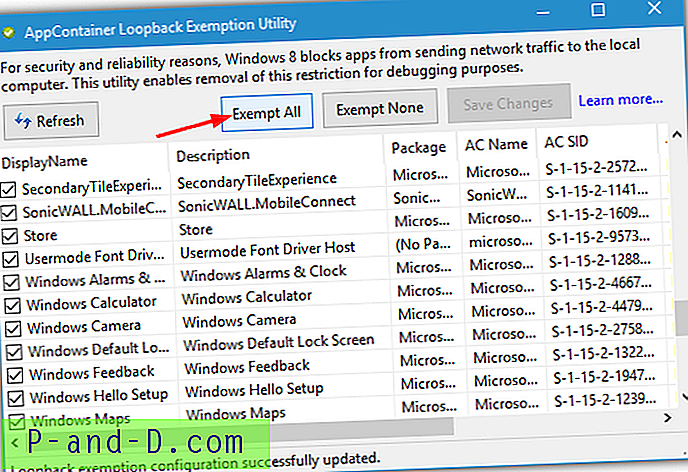
Försök igen appen eller Store och allt ska ansluta ordentligt. Kom ihåg att köra verktyget igen om du installerar nya appar eftersom de måste undantas. Observera att detta inte blockerar annonser i apparna utan tillåter dem bara att fungera normalt.
2. AdGuard
AdGuard är den senaste annonsblockerande stationära applikationen av dessa 3 och är också den mest funktionsrik. Det enda problemet är AdGuard-programmet är shareware och har inte en gratisversion, kostar från $ 29.99 för en 1-års licens upp till $ 69.99 för en livslängd. Det finns också versioner för Mac, iOS och Android, den dedikerade AdGuard-webbläsarförlängningen är gratis och fungerar på Chrome och Firefox-baserade webbläsare. En 14-dagars testversion är tillgänglig om du vill testa AdGuard först.
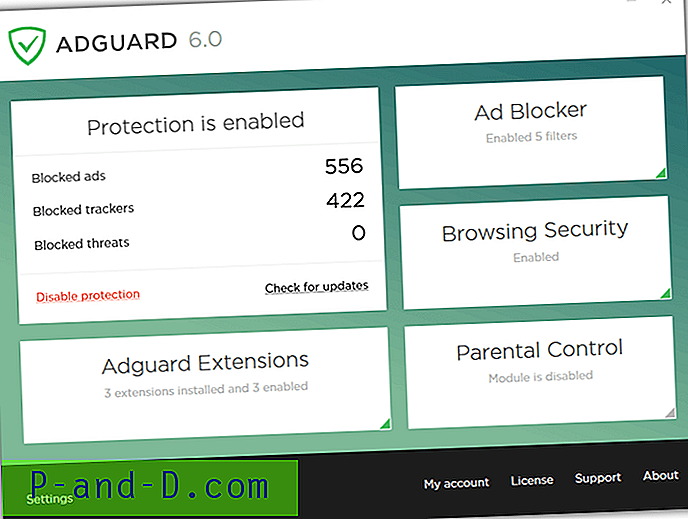
Liksom AdFender Pro blockerar AdGuard på både HTTP- och HTTPS-sidor så annonser bör filtreras ut på vilken webbsida du besöker. Observera att alternativet "Blockera inte användbara annonser" är föraktiverat i inställningarna så det måste inaktiveras om du vill blockera alla annonser. En föräldrakontrollfunktion ingår som kan blockera körbara filnedladdningar och använda säker sökning, medan Stealth Mode hjälper dig att bli mer osynlig online och webbläsarsäkerhet skyddar dig från skadliga webbplatser.
De flesta webbläsare ingår redan i listan över filtrerade appar samt ett antal andra applikationer inklusive BitTorrent, Skype, MediaGet och Yahoo Messenger. En anpassad applikation kan läggas till om den inte redan ingår. Avgörande för Windows 8 och 10 användare AdGuard har förmågan att blockera annonser i moderna appar som de förinstallerade Money, News och Sport och alla annonsstödda appar som du laddar ner från Windows Store.
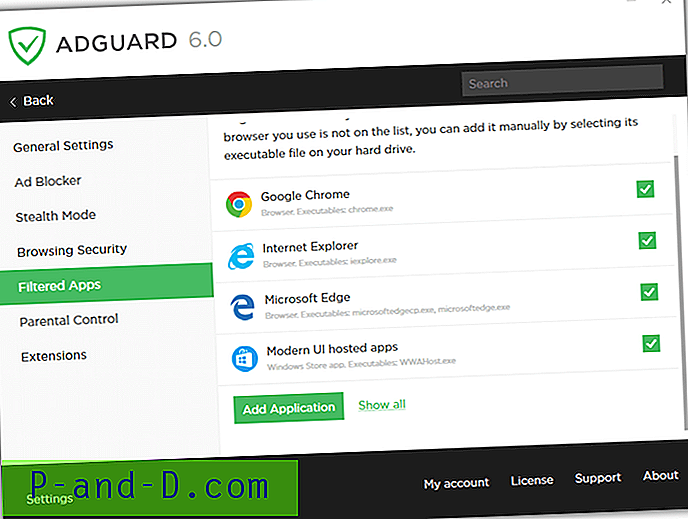
AdGuard har ett eget tilläggsalternativ som visar AdGuard Assistant för finare annonskontroll och Web Of Trust (WOT) för att kontrollera webbplatsans rykte. Avancerade användare kan till och med lägga till sina egna användarskript som är desamma som de som används av GreaseMonkey och TamperMonkey. Anpassade blocklistor kan också läggas till, till exempel EasyList, Peter Lowes lista, Fanboys listor eller någon annan lista som du kan hitta online eller göra själv. Minnesanvändningen varierar mellan cirka 20MB-80MB men det är fortfarande lägre än många annonsblockerande webbläsarutvidgningar, och det gör mycket mer.
Ladda ner AdGuard
Tips: Som nämnts ovan är AdGuard shareware men du kan skaffa dig en licens gratis. AdGuard-webbplatsen är värd för ett rekommendationsprogram där du får en gratis licens på 1 år för skrivbordsversionen om du får fyra vänner att installera testversionen av AdGuard och prova. Du når inte de fyra installationerna genom att installera / avinstallera flera gånger på din egen dator och det måste vara en annan dator och IP-adress. Besök AdGuard Free License-sidan för mer information.
3. Ad Muncher
Ad Muncher har funnits i 15 år eller mer och brukade vara go to desktop-verktyget för att blockera webbläsarannonser i början / mitten av 2000-talet. Då var det shareware men släpptes som en helt gratis produkt 2014. Huvudproblemet är under flera år att utvecklingen har stått stilla och som ett resultat har Ad Muncher fallit bakom tiderna och inte fixat några större problem.
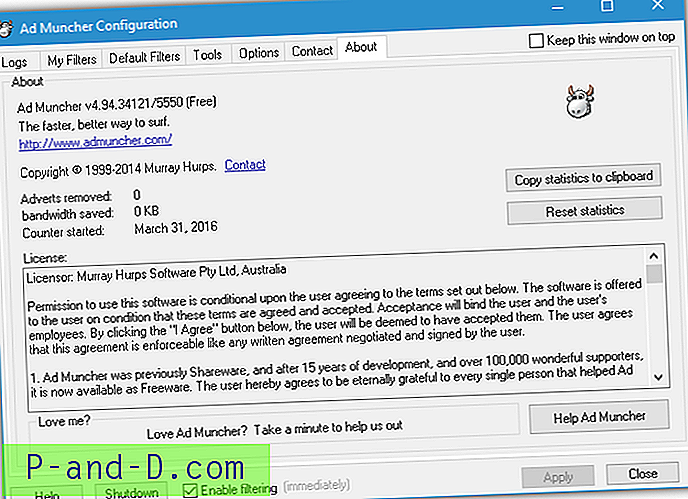
Det första är att Ad Muncher inte fungerar med Internet Explorer 11 eller Edge, och du bör inte använda någon version av IE som är äldre än 11 eftersom det inte längre stöds. Om en Microsoft-webbläsare är din valbara webbläsare, är Ad Muncher inte för dig. Det fungerar dock fortfarande för Chrome, Firefox och deras derivat. En annan fråga är Ad Muncher stöder inte filtrering av HTTPS-sidor. Detta är inte en enorm fråga om du inte besöker säkra webbplatser ofta, men webben som helhet går långsamt mot HTTPS så att fler och fler sidor inte kommer att blockera sina annonser av Ad Muncher.
Om du kan hantera de angivna bristerna eller om de inte stör dig, fungerar Ad Muncher fortfarande på HTTP-sidor och blockerar annonser ur rutan samtidigt som det är mycket lätt på CPU-användning och minne, och tar inte upp mer än cirka 10 MB med 5 eller 6 flikar öppna. Det finns också många alternativ för nördar att leka med och konfigurera, till exempel anpassade filter, ta bort ljud, bakgrunder, misstänkta vuxna bilder och på sidan irritationer, popup-filtrering och anpassad referens / användaragent kontroll.
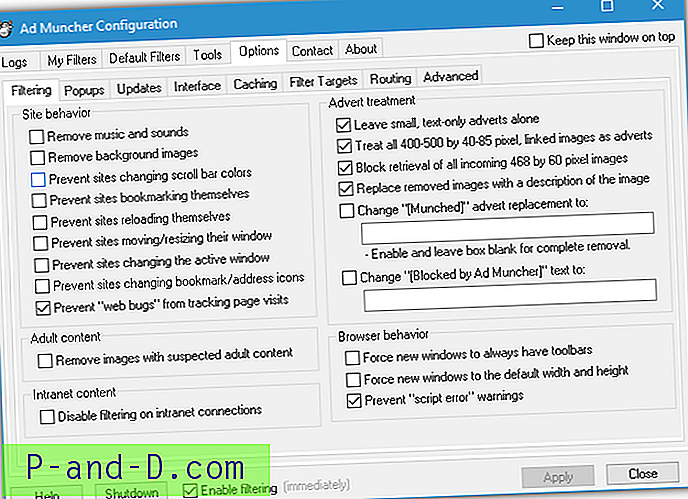
Även om vi tror att filterlistorna fortfarande uppdateras med jämna mellanrum har själva programmet inte uppdaterats på länge och det verkar inte vara något intresse för programvaran längre från utvecklaren. I själva verket har Ad Muncher nästan övergivits som en produkt.
Ladda ner Ad Muncher





